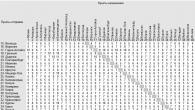Введение
Среди всего многообразия программных продуктов экономического и бухгалтерского назначения, представленных сегодня на отечественном рынке, программа 1С является одним из уверенных лидеров. Благодаря таким качествам, как функциональная эластичность, адаптированность к требованиям законодательства, простота в использовании, возможность гибкой настройки и др. она завоевывает все больше и больше пользователей. Известно, что на рынке труда наиболее востребованными являются специалисты, свободно владеющие навыками работы с программой 1С, поэтому знакомство с ней является одним из важных условий успешной профессиональной деятельности.
Версия программы "1С:Розница 8.2", описание которой мы предлагаем читателю, – одно из последних типовых решений фирмы "1С". Эта конфигурация по сравнению с имеющимися на рынке аналогами является качественно новым продуктом, позволяющим решать самые разные задачи: ведение учета розничных продаж, построение аналитической отчетности, ведение товарного учета, формирование первичной документации. В программе реализован целый ряд полезных функций, значительно облегчающих труд и отвечающих самым строгим и актуальным требованиям сегодняшнего дня.
Важно!
Не исключено, что в процессе изучения программы читатель обнаружит некоторое несоответствие содержимого данной книги тому, что он видит на экране монитора – ведь программа 1С постоянно совершенствуется и дорабатывается (в книге рассматривается редакция 1.0.10.4). Но в любом случае эти расхождения будут непринципиальны.
В данной книге мы предлагаем пройти комплексный курс обучения работе с программой "1С:Розница 8.2" с помощью 50 уроков, разбитых по тематическим главам. По мере изучения каждой главы читатель будет полностью овладевать соответствующими приемами и методами работы с программой.
Глава 1
Знакомство с программой и подготовка ее к работе
В данной главе мы узнаем о функциональных возможностях программы, рассмотрим, каким образом осуществляется ее запуск, создание информационной базы и предварительная настройка. Это основные действия, предваряющие собственно эксплуатацию типового решения.
УРОК 1. Назначение и функциональные возможности программы "1С:Розница 8.2"
Типовое решение "1С:Розница 8.2" предназначено для автоматизации бизнес-процессов розничных торговых точек (магазинов), которые могут входить в распределенную розничную сеть торгового предприятия. Данная программа позволяет автоматизировать учет товарных запасов на складах магазинов и учет денежных средств в кассах розничных торговых точек (магазинов).
♦ Функциональные возможности рассматриваемого типового решения предусматривают автоматизацию перечисленных ниже операций.
♦ Оформление прихода товарно-материальных ценностей от контрагента на склады магазина.
♦ Оформление реализации товаров и услуг покупателям.
♦ Оформление внутреннего перемещения товарно-материальных ценностей между магазинами, внутренними складами магазинов, магазинами и складами торгового предприятия.
♦ Торговля комплектами товаров, созданными как в момент продажи товара, так и с предпродажной подготовкой комплекта.
♦ Оформление возвратов товаров от покупателей, при этом реализованы механизмы автоматического создания необходимых документов при возврате после закрытия кассовой смены в режиме рабочего места кассира.
♦ Проведение и оформление результатов инвентаризации товарно-материальных ценностей.
♦ Оформление приходных и расходных кассовых ордеров непосредственно в магазинах.
♦ Оформление документов перемещения денежных средств между магазинами, внутренними кассами магазинов, магазинами и кассами торгового предприятия.
♦ Оформление чеков продажи и по окончании смены сводного отчета по контрольно-кассовой машине, с учетом возвращенных товаров в смену.
♦ Работа с эквайринговыми системами, учет оплат товаров по платежным картам, учет договоров эквайринга и условия возвращения/невозвращения торговой уступки эквайрером при возврате товаров; работа с банковскими кредитами.
♦ Возможность использования процентных скидок по дисконтным картам (фиксированные и накопительные скидки), скидки с разделением по магазинам, скидки контрагентам, скидки на сумму чека, скидки по времени действия, по количеству товара, по виду оплаты.
♦ Поддержка торгового оборудования: фискальные регистраторы, терминалы сбора данных, сканеры штрихкодов, электронные весы, дисплеи покупателя, эквайринговые системы, считыватели магнитных карт.
Характерной особенностью конфигурации "1С:Розница 8.2" является то, что учет торговых операций в ней ведется в одной валюте – в рублях.
УРОК 2. Запуск прикладного решения и выбор информационной базы
После завершения инсталляции программы в меню Пуск будет создана ее программная группа. Для запуска программы предназначена команда 1С Предприятие . Рекомендуется для удобства работы вывести ярлык запуска на рабочий стол, используя для этого штатные средства операционной системы.
При запуске программы на экране отображается окно, изображенное на рис. 1.1.
Рис. 1.1. Запуск программы
В данном окне осуществляется выбор требуемого режима работы, а также информационной базы. Программа 1С может функционировать в двух режимах – 1С:Предприятие и Конфигуратор , выбор требуемого режима осуществляется нажатием в данном окне соответствующей кнопки. Более подробно о том, что представляет собой каждый режим работы программы 1С, мы узнаем далее, при прохождении соответствующего урока.
В центральной части окна запуска программы представлен список информационных баз. При первом запуске программы в данном списке может присутствовать информационная база с демонстрационной конфигурацией; эта база входит в комплект поставки и предназначена для предварительного знакомства с системой. Выбор информационной базы осуществляется щелчком мыши на соответствующей позиции списка. Вы можете добавлять в список новые либо редактировать и удалять имеющиеся информационные базы – о том, как это делать, будет рассказано далее.
В нижней части окна отображается путь к каталогу информационной базы, на которой установлен курсор.
Порядок действий при запуске программы выглядит следующим образом: вначале нужно в окне запуска выбрать щелчком мыши информационную базу, после чего нажать кнопку 1С:Предприятие или Конфигуратор – в зависимости от того, в каком режиме требуется запустить программу.
УРОК 3. Режимы работы 1С:Предприятие и Конфигуратор
Как мы уже знаем из предыдущего урока, программа 1С может функционировать в двух основных режимах: 1С:Предприятие и Конфигуратор . Выбор требуемого режима осуществляется нажатием в окне запуска (см. рис. 1.1) соответствующей кнопки.
Режим 1С:Предприятие – это режим эксплуатации программы в соответствии с ее предназначением. Иначе говоря, именно в режиме 1С:Предприятие работают пользователи программы (бухгалтеры, продавцы, менеджеры, складские работники и др.).
Что касается режима Конфигуратор , то он предназначен для настройки и администрирования программы. Здесь создаются и редактируются объекты конфигурации, настраиваются интерфейсы и диалоговые окна, определяется вид и содержимое печатной формы документов, а также выполняется целый ряд иных действий по настройке и конфигурированию системы. В большинстве случаев с Конфигуратором работает администратор, поскольку это требует специфических знаний.
В данной книге мы не будем рассматривать вопросы конфигурирования программы – для раскрытия этой темы нужна отдельная книга. Тем более, что рядовому пользователю и не рекомендуется самостоятельно вносить изменения в Конфигуратор : его неквалифицированное редактирование может нарушить целостность данных, да и вообще привести к непредсказуемым последствиям.
Отметим, что некоторые простые и доступные параметры настройки вынесены в режим работы 1С:Предприятие . Эти параметры пользователь может редактировать самостоятельно (при этом рекомендуется ставить в известность системного администратора), и о том, как это делается, мы узнаем при прохождении соответствующего урока.
УРОК 4. Работа с информационными базами (создание, выбор, удаление)
Чтобы приступить к эксплуатации программы, нужно при первом ее запуске создать информационную базу, в которой будут храниться все данные и с которой будет вестись работа.
Информационные базы, созданные на основе конфигурации "1С:Розница 8.2", имеют возможность работы в режиме распределенных информационных баз с четким разделением документооборота по магазинам, где в главном узле распределенных информационных баз консолидируется информация по всем магазинам сети. Предусмотрены механизмы автоматического инициирования обмена.
Наряду с распределенными информационными базами конфигурация "1С:Розница 8.2" может автоматически обмениваться данными с управляющей информационной системой (back-office) в дуплексном режиме.
В качестве управляющей системы для конфигурации "1С:Розница 8.2" может использоваться конфигурация "Управление торговлей" редакции 10.3. В управляющей системе можно создать неограниченное количество узлов конфигурации "Розница", которые, в свою очередь, могут являться главными узлами распределенной информационной базы.
Предусмотрены механизмы администрирования пользователей информационной базы удаленных узлов распределенной информационной базы из главного узла конфигурации "1С:Розница 8.2" администратором системы. Например, в главном узле распределенной информационной базы администратор системы может создать (редактировать, назначать роли, интерфейсы, сбрасывать пароль) пользователя информационной базы удаленного узла, а также он имеет доступ к актуальной информации о настройках пользователей информационной базы (сделанных в режиме Конфигуратор или 1С:Предприятие ) непосредственно в узлах распределенной информационной базы.
Для перехода в режим создания информационной базы необходимо в окне запуска программы (см. рис. 1.1) нажать кнопку Добавить – в результате на экране откроется окно, изображенное на рис. 1.2.
Рис. 1.2. Первый этап добавления информационной базы
В данном окне с помощью переключателя нужно указать, каким образом должна быть создана информационная база. Если вы только начинаете работать с программой 1С, и информационных баз до настоящего момента не было создано, нужно установить переключатель в положение Создание новой информационной базы , чтобы сформировать новую пустую базу для последующей работы. Второй вариант предназначен для подключения созданной ранее информационной базы.
Для перехода к следующему этапу нажмите кнопку Далее . При создании новой информационной базы на экране отобразится окно, которое показано на рис. 1.3.
Рис. 1.3. Выбор способа создания информационной базы
Если необходимо создать информационную базу на основе имеющегося шаблона (например, на основе демонстрационной конфигурации), нужно установить переключатель в положение Создание информационной базы из шаблона . При этом ниже отобразится перечень имеющихся конфигураций и шаблонов, в котором надо выделить требуемую позицию щелчком мыши и нажать кнопку Далее .
При выборе второго варианта (нижнее положение переключателя) будет создана информационная база без конфигурации. К ней можно будет впоследствии подключить требуемую конфигурацию из соответствующего внешнего файла (это делается в режиме Конфигуратор ).
Рис. 1.4. Ввод имени и типа расположения информационной базы
В данном окне в поле Укажите наименование информационной базы нужно с клавиатуры ввести произвольное название создаваемой базы. Под этим именем информационная база впоследствии будет отображаться в списке информационных баз в окне запуска программы (см. рис. 1.1).
С помощью распложенного ниже переключателя нужно указать, в каком месте будет располагаться создаваемая база. В большинстве случаев это либо компьютер, либо локальная сеть, поэтому по умолчанию переключатель установлен в положение На данном компьютере или на компьютере в локальной сети . После нажатия кнопки Далее на экране открывается окно, изображенное на рис. 1.5.
Рис. 1.5. Путь к каталогу информационной базы
В данном окне указывается путь к каталогу, в котором будут храниться файлы информационной базы. На рис. 1.5 показан путь, который программа предлагает по умолчанию. Чтобы изменить его, нажмите расположенную в конце данного поля кнопку выбора. В результате на экране откроется окно Выбор каталога , в котором по обычным правилам Windows указывается требуемый путь (при необходимости можно создать новый каталог).
В поле Язык (Страна) из раскрывающегося списка выбирается язык создаваемой информационной базы. По умолчанию в данном поле предлагается значение русский (Россия) .
Завершается процесс создания информационной базы нажатием в данном окне кнопки Готово .
Чтобы изменить параметры информационной базы, нужно в окне запуска (см. рис. 1.1) выделить ее щелчком мыши и нажать кнопку Изменить , после чего в пошаговом режиме внести требуемые корректировки.
Удаление информационных баз также осуществляется в окне запуска программы (см. рис. 1.1). Для этого нужно выделить удаляемую базу щелчком мыши и нажать кнопку Удалить . При этом программа выдаст дополнительный запрос на подтверждение операции удаления.
Помните, что для эксплуатации программы необходимо наличие как минимум одной информационной базы.
Программа 1С:Розница 8.3 на платформе 1С:Предприятие 8.3 – решение для : сетевых или единичных торгово-розничных организаций любого размера, небольших магазинов с одной кассой или гипермаркетов, объединенных в территориально-распределенную торговую сеть.
1С:Розница 8.3 имеет два главных функциональных направления: товарно-складской учет и учет обращения наличных денежных средств, то есть «Розница» может быть и кассовой программой и инструментом для работы бэк-офиса небольшой торговой точки.
Функциональность программы предоставляет следующие возможности пользователям:
- Учитывать и регистрировать товарные приходы от поставщиков или со склада, распределять их по магазину и в зале, проводить инвентаризацию;
- Управление ценообразованием подразумевает работу с разными типами цен, скидок и использование дисконтных карт;
- Непосредственная продажа товаров, то есть использование решения в качестве кассового ПО, позволяющего пробить чек и принять оплату за товар в любой форме (нал, безнал);
- Интеграция с любым торгов-кассовым оборудованием;
- Выгрузка в бухгалтерские и другие учетные системы.
Формат розничной торговли как никакой другой зависит от окружающих факторов, что и обуславливает «неповторимость» оргструктуры розничного предприятия в каждом конкретном случае. Поэтому «Розница» поддерживает максимально гибкие настройки в части учета товаров. Например, склад и торговый зал могут иметь разные юрлица, магазин отображаться группой объектов, для которых заданы разные условия работ.
Структуру своего предприятия можно сформировать на вкладке НСИ (нормативно-справочная информация) – внести данные об организации, магазины, выделить склады.
Рис.1
Конфигурация 1С Розница позволяет регистрировать несколько типов цен, задавать определенные алгоритмы расчета цены, устанавливать различные виды скидок.

Рис.2

Рис.3
Задать цены проще всего из документа «Поступление товаров» по кнопке «Создать на основании» - «Установление цен номенклатуры».

Рис.4
Для установки и контроля скидок надо зайти в раздел «Маркетинг» на закладке «Администрирование».

Рис.5
За автоматическое назначение скидок отвечает раздел «Маркетинговая акция». После его настройки доступен ряд пунктов, позволяющих произвести дополнительную настройку скидок.

Рис.6
Например, можно установить скидки в процентах.

Рис.7
Или задавать скидку при покупке на какую-то сумму или какого-то количества товаров.

Рис.8
Работа с дисконтными картами – распространенным явлением в сфере работы с постоянными клиентами, – в программе «Розница» подразумевает регистрацию информации о покупках, а автоматическом перерасчете скидки и пр.

Рис.9
Механизм «Розницы» по назначению скидок позволяет учесть множество факторов при формировании отпускной цены.
«Розница» позволяет проводить подготовку к продажам, оформлять кассовые и складские документы, поддерживает продажи мелким оптом*, операции возврата товаров от покупателя, в том числе и после закрытия кассовой смены.

Рис.10
*Но при этом программа все-таки ориентирована на оформление именно розничных продаж и дает возможность оперативно создать новый чек ККМ и оформить оплату от покупателя.
Гибкие настройки интерфейса рабочего места кассира (РМК) дает возможность каждому конкретному предприятию настроить экран кассы под свою специфику с учетом требований к реализации разных групп товаров.
В РМК можно выбрать один из двух вариантов интерфейса – «Непродовольственная розница» или «Продовольственная розница» (или в меню «Администрирование» - «Настройки номенклатуры»).

Рис.11
Это позволит, например, при учете одежды и обуви отражать данные в разрезе размеров, цветов и моделей, а при продаже строительных и отделочных материалов учитывать остатки мерных товаров в рулонах.
Учет алкоголя в рознице
Учет алкогольной продукции и ведение операций закупки и продажи алкоголя подразумевает применение средств ЕГАИС – Единой государственной автоматизированной информационной системы, которая контролирует «движение» алкоголя в стране с 1 января 2016 года. Ее активируют через опцию «Алкогольная продукция» в «Настройках номенклатуры».
Здесь реализована функция обмена с ЕГАИС, возможность загрузки товарно-транспортной накладной, удостоверяющей, какое количество товара было отправлено поставщиком (или производителем). Независимо от того, розничная торговля или оптовая, занесение в систему информации о поступлении товара в продажу является обязательным.
Большое количество разнообразных отчетов позволяет анализировать работу магазинов, касс одного магазина или данных по уровню загруженности кассиров в магазине и т.д., что дает полный контроль торговой деятельности.

Рис.12
На основании отчетов анализа продаж и текущих остатков товаров осуществляется количественное планирование закупок в разрезе магазинов и складов. На основании данных о продажах оформляются заказы поставщикам, а также контролируется оплата этих заказов и производится анализ оборота товаров.
Возможно подключение сканеров штрих-кодов, считывателей магнитных карт, фискальных регистраторов, терминалов сбора данных, электронных весов, принтеров чеков, дисплеев покупателя, эквайринговых систем и другого оборудования. Для настройки оборудования существует мастер подключения, а также путь через закладку «Администрирование - Подключаемое оборудование - Настройка подключаемого оборудования».

Рис.13
Зарплата в 1С:Розница
Программа позволяет составлять и хранить информацию о сотрудниках, работающих или работавших на предприятии, а также данные о кандидатах, подавших заявки на открытые вакансии.

Рис.14
Для регистрации отработанного времени предназначен документ «Ежедневные отчеты», расположенный в разделе «Персонал». Можно автоматизировать этот процесс с помощью создания «Регистрационных карт» – выход на рабочее место отмечается по считыванию информации с персональной регистрационной карты, при этом фиксируется время начала работы. Покидая свое рабочее место, сотрудник также отмечается регистрационной картой, при этом программой регистрируется время окончания работы.

Рис.15
Здесь же можно начислять премии сотрудникам, устанавливать правила ее расчета, например, по достижении продавцом определенного объема продаж в суммовом или количественном выражении любого товара или товаров из определенного списка или группы номенклатуры. Продавцу может быть предоставлена премия в виде конкретной суммы или процента от суммы продаж.

Рис.16

Рис.17
Кроме этого в программе формируются графики работы магазинов, документы «Ведомость по выплате зарплат» и «Расходный кассовый ордер», имеется возможность настроить разные интервалы работы магазина – для будничных, праздничных или предпраздничных дней, а также задать любой нестандартный режим работы магазина и сформировать отчеты – «Рабочее время сотрудников», «отчет об отработанном времени» и другие.


Рис.18 Рис.19

Рис.20
Настройка программы в части зарплаты производится в разделе «Администрирование» - «Организация и финансы».

Рис.21
В подавляющем большинстве случаев из «Розница» необходимо выгружать данные в бухгалтерскую программу*, а также, но чуть реже, в «Управление торговлей».

Рис.22
Последняя при совместном использовании с «1С:Розница» выступает в роли мастер-системы, которая консолидирует нормативно-справочную информацию, управляет ценами и ассортиментом розничных магазинов. Из «Розницы» в нее отправляют данные о движении товаров, в том числе о розничных продажах в разрезе кассовых смен и документы учета платежных средств.
Интеграция с мастер-системой позволяет создать структуру с центральными узлами распределенной информационной базы (РИБ). Она, например, обеспечивает бесперебойную работу магазинов, где в качестве узлов РИБ выступают кассовые места, и при этом скорость работы конкретной кассы совершенно не зависит от других или их количества.
*Результаты оперативного учета движения товаров и остатков денежных средств в кассах выгружаются в «1С:Бухгалтерию», обеспечивая регламентный учет.
Если, например, купить 1С УТ 8 для бэк-офиса и настроить обмен данных с нею и типовой бухгалтерской конфигурацией, на базе «Розницы» можно создать программный комплекс, способный удовлетворить потребности большинства розничных предприятий вне зависимости от их масштаба. При этом не высока, что позволит при расширении торговой сети достаточно просто включать удаленные торговые точки в информационную структуру компании.
Хотя «Розница» является одним из самых «простых» и узкоспециализированных решений 1С, на ее базе выпускаются программные продукты для автоматизации предприятий торговли конкретных отраслей торговли – торговля одеждой и обувью, книгами, строительными и отделочными материалами, ювелирными изделиями, лекарствами и пр.

Рис.23
В данных программах отражены соответствующие отраслевые особенности, и их функционал ограничен определенными отраслевыми задачами. То есть существует выбор – использовать для автоматизации магазина универсальные инструменты или узкоспециализированную отраслевую конфигурацию.
Выберите нужный программный продукт из списка 1C:Document Management 8 1C:Drive. Pack 1C:ERP. Application 1С:CRM КОРП 1С:CRM ПРОФ 1С:Предприятие 8. Управление торговлей и взаимоотношениями с клиентами (CRM) 1С:Предприятие 8. ITIL Управление информационными технологиями предприятия ПРОФ 1С:Предприятие 8. ITIL Управление информационными технологиями предприятия СТАНДАРТ 1С:Розница 8 1С:Розница 8. Аптека 1С:Розница 8. Книжный магазин 1С:Розница 8. Магазин автозапчастей 1С:Розница 8. Магазин бытовой техники и средств связи 1С:Розница 8. Магазин одежды и обуви 1С:Розница 8. Магазин строительных и отделочных материалов 1С:Розница 8. Салон оптики 1С:Розница 8. Ювелирный магазин 1С:Предприятие 8. Аптека для Украины 1С:Предприятие 8. Магазин бытовой техники и средств связи для Украины 1С:Предприятие 8. Магазин одежды и обуви для Украины 1С:Предприятие 8. Автосервис Альфа-Авто:Автосалон+Автосервис+Автозапчасти Корп, редакция 6, для 20 пользователей (аппаратная защита) Альфа-Авто:Автосалон+Автосервис+Автозапчасти Корп, редакция 6, для 20 пользователей (программная защита) Альфа-Авто:Автосалон+Автосервис+Автозапчасти Проф, редакция 5 1С:Бухгалтерия 8 КОРП 1С:Бухгалтерия 8 ПРОФ 1С:Бухгалтерия 8. Базовая версия 1С:Бухгалтерия государственного учреждения 8 ПРОФ 1С-Рарус: Управление отелем, редакция 2. Основная поставка 1С-Рарус: Управление санаторно-курортным комплексом, редакция 2. Комплексная поставка 1С-Рарус:Детский оздоровительный лагерь, редакция 2, Базовая поставка 1С:Документооборот 8 КОРП 1С:Документооборот 8 ПРОФ 1С:Документооборот государственного учреждения 8 1С:Зарплата и Управление Персоналом 8 1С-Рарус:Амбулатория, редакция 2 + Лицензия на 10 рабочих мест 1С-Рарус:Амбулатория. Регистратура + Лицензия на 10 рабочих мест 1С-Рарус:Амбулатория. Регистратура + Страхование + Аптека + Лицензия на 10 рабочих мест 1С-Рарус:Больничная аптека + Лицензия на 10 рабочих мест 1С-Рарус:Управление медицинской организацией + Лицензия на 1 рабочее место 1С-Рарус:Интеграция с телефонией клиентская АТС Интеграция с телефонией. 1С-Рарус:Облачная АТС 1С:Комплексная автоматизация 8 1С:Управление небольшой фирмой 8 1С-Рарус: Некредитная финансовая организация, редакция 1 (базовая поставка для микрофинансового рынка. Программная защита) 1С-Рарус: Некредитная финансовая организация, редакция 1 (программная защита) Микрофинансовая организация, редакция 1. Основная поставка 1С-Рарус:Управление аптекой. + Лицензия на 1 рабочее место Конфигурация 1С-Рарус:Кассир. Электронная поставка 1С:Предприятие 8. Бухгалтерия хлебобулочного и кондитерского предприятия 1С:Хлебобулочное и кондитерское производство 2. Модуль для 1С:ERP 2 1С-Рарус:Комбинат питания редакция 1 1С-Рарус:Управление рестораном редакция 3 1С:Предприятие 8. Общепит 1С:Предприятие 8. Общепит для Украины 1С:Предприятие 8. Общепит КОРП 1С:Предприятие 8. Ресторан 1С:Предприятие 8. Фастфуд. Фронт-офис Модуль 1С:Общепит для 1С:ERP 1С:Предприятие 8. Бухгалтерия птицефабрики 1С:Предприятие 8. Управление сервисным центром «1С-Рарус: WMS» (бета-версия), доп. лиц. на 1 пользователя Программный продукт «1С-Рарус: WMS». Основная поставка 1С:ERP Управление строительной организацией 2 1С:RengaBIM и Смета. Комплект решений для 3D-проектирования и подготовки сметной документации. Электронная поставка 1С:Аренда и управление недвижимостью для 1С:Бухгалтерия государственного учреждения 1С:Аренда и управление недвижимостью для 1С:Бухгалтерия государственного учреждения (USB) 1С:Аренда и управление недвижимостью на базе 1С:Бухгалтерия 8 1С:Аренда и управление недвижимостью на базе 1С:Бухгалтерия 8 (USB) 1С:Аренда и управление недвижимостью. Модуль для 1С:ERP 1С:Бухгалтерия строительной организации 1С:Бухгалтерия строительной организации (USB) 1С:Бухгалтерия строительной организации КОРП 1С:Бухгалтерия строительной организации КОРП. Электронная поставка 1С:Бухгалтерия строительной организации. Поставка на 5 пользователей 1С:Бухгалтерия строительной организации. Поставка на 5 пользователей (USB) 1С:Заказчик-застройщик. Модуль для 1С:ERP 1С:Заказчик-застройщик. Модуль для 1С:ERP. Электронная поставка 1С:Подрядчик строительства. Управление строительным производством 1С:Подрядчик строительства. Управление строительным производством (USB) 1С:Подрядчик строительства. Управление финансами 1С:Подрядчик строительства. Управление финансами (USB) 1С:Подрядчик строительства. Управление финансами. Поставка на 5 пользователей 1С:Подрядчик строительства. Управление финансами. Поставка на 5 пользователей (USB) 1С:Риэлтор. Управление продажами недвижимости. Модуль для 1С:ERP 1С:Риэлтор. Управление продажами недвижимости. Стандарт 1С:Смета 3 1С:Смета 3. Базовая версия 1С:Смета 3. Смета 3. Спецпоставка на 50 рабочих мест для пользователей "Смета Плюс, сетевая версия на 50 пользователей" 1С:Смета 3. Спецпоставка на 5 рабочих мест для пользователей "Смета Плюс, сетевая версия на 3-х пользователей" 1С:Смета 3. Спецпоставка на одно рабочее место для пользователей "Смета Плюс" или "WinАВеРС" 1С:Управление нашей строительной фирмой 1С:Управление нашей строительной фирмой на 5 пользователей 1С:Управление нашей строительной фирмой на 5 пользователей. Электронная поставка 1С:Управление нашей строительной фирмой. Электронная поставка 1С:Управление строительным производством. Модуль для 1С:ERP и 1С:КА2 1С:Управление строительным производством. Модуль для 1С:ERP и 1С:КА2. Электронная поставка Модуль Аренда и управление недвижимостью для 1С:Бухгалтерия 8 Модуль Аренда и управление недвижимостью для 1С:Бухгалтерия 8 (USB) Модуль Аренда и управление недвижимостью для 1С:Бухгалтерия государственного учреждения Модуль Аренда и управление недвижимостью для 1С:Бухгалтерия государственного учреждения (USB) 1С:Предприятие 8. Управление торговлей 1С:Предприятие 8. Управление торговлей и взаимоотношениями с клиентами (CRM) 1С:Предприятие 8. Такси и аренда автомобилей 1С:Предприятие 8. Транспортная логистика, экспедирование и управление автотранспортом КОРП 1С:Предприятие 8. Управление автотранспортом для Украины, Основная поставка 1С:Предприятие 8. Управление автотранспортом Проф 1С:Предприятие 8. Управление автотранспортом Проф (USB) 1С:Предприятие 8. Управление автотранспортом Стандарт Сервис Яндекс.Маршрутизация 1С-Рарус: Некредитная финансовая организация, редакция 1 (программная защита) 1С-Рарус:Бэк-офис, редакция 5 1С-Рарус:Депозитарий, редакция 2 1С-Рарус:Паевые инвестиционные фонды, редакция 2 1С-Рарус:Учет ценных бумаг, для 1С:Бухгалтерии 8
Краткое описание:Необходимо доработать РМК в 1с:Розница с минимальными вмешательствами в конфигурацию и с максимальной эргономикой.
Описание ПО и структуры:
Конфигурация: 1с:Розница 2.2 (2.2.7.39)
Режим совместимости: Версия 8.3.10
Платформа: 1С:Предприятие 8.3 (8.3.11.2924).
РИБ на 15 киосков (магазинов) и одна центральная база
В киосках нет полноценной клавиатуры (только цифровая клавиатура и мышь)
Задачи:
1. При нажатии на кнопку "Выемка" для пользователя выводить форму с кнопками "Инкассация", "Зарплата", "Прочие цели".
Затем результат нажатия кнопки записывать в поле "комментарий" сформированной выемки.
2. В РМК добавить кнопку "Заказ". По нажатию на кнопку заказ выводить форму с ассортиментом (согласно ассортиментном матрице) и автоматически рассчитанных рекомендуемым количеством, а также отдельная колонка "К заказу", в которой пользователь сам указывает какое количество заказать. Далее необходимо запросить подтверждение у пользователя о заказе с отображением ненулевых позиций "к заказу" и после подтверждения сформировать заказы (либо поставщику либо на перемещение - для каждой позиции свой источник обеспечения).
2.1. Правила:
а) автоматический расчет потребности формировать из:
- статистики продаж с поправкой на дни с нулевым остатком товара на складе
- остатка товара на складе
б) Цены для заказа брать из последнего поступления
в) Источник обеспечения заказа необходимо получать из последнего источника (если ранее товар пришел по перемещению, то и заказ должен сформироваться на перемещение)
г) При повторном формировании заказа должны учитывается и отображаться пользователю необеспеченным ранее заказы.
Дополнительные требования:
1. Все вышеописанное необходимо сделать так, чтобы при внесении изменений в алгоритмы расчета не было необходимости обновлять каждую базу в отдельности (первоначальное внедрение не учитывается). Примечание: Насколько мне известно используемый режим совместимости не поддерживает расширения.
2. Все вышеописанное необходимо сделать так, чтобы чтобы интерфейс и принцип работы максимально был понятен пользователю, который мало знаком с 1с.
Отправить эту статью на мою почту
В этой статье мы рассмотрим основные настройки и справочниками, которые необходимо заполнить для осуществления розничных продаж в программе 1С Розница, редакция 2.2

Итак, приступим. Начнем настройку 1С Розница 8.3 с нуля с заполнения сведения об организации, от имени которой будут оформляться документы. Раздел Администрирование →Организации и финансы → Список организаций. Создаём новый элемент этого справочника и заполняем сведения: учетную информацию, ответственных лиц (попутно придется внести их в справочник Физические лица) и контактные данные.

Если в базе планируется вести учет нескольких организаций, то потребуется установить галочку Несколько организаций и создать отдельную карточку на каждую.
Настроим виды цен, которые будут использоваться при работе магазина (Маркетинг → Виды цен). Например, цены закупки ТМЦ и цены реализации при розничных продажах.
Следующим шагом настройки 1С Розница 8.3 с нуля добавим сведения о розничном магазине (НСИ →Магазины). Вносим информацию о складах, которые есть в магазине и правила ценообразования, здесь пригодятся виды цен, введенные на предыдущем этапе.
Теперь перейдет к добавлению пользователей и назначению им прав на работу с базой (Администрирование →Пользователи). Так как первый пользователь автоматически добавляется в группу администраторов наделенного полными правами сначала необходимо добавить администратора системы, а затем уже можно вводить остальных сотрудников организации, которые будут работать с базой.
Для назначения прав этим пользователям создаем группы доступа, выбирая уже настроенные в системе профили групп доступа (именно в профилях указаны права на работу с базой) и добавляем соответствующих пользователей в качестве участников группы.
При настройке 1С Розница 8.3 с нуля обязательным этапом является подключение оснащения рабочего места (Администрирование →Подключаемое оборудование). Устанавливаем флаг Использовать подключаемое оборудование и переходим по ссылке.
Здесь добавляем то оборудование, которое будет установлено в вашем магазине. Выбираем Тип и заполняем основные сведения. По кнопке Настроить переходим в окно заполнения параметров. По умолчанию они уже установлены, можно просто их проверить и сделать Тест устройства. Если у вас не установлен драйвер подключаемого оборудования, система предложит установить его.

Аналогичным образом настраивается все оборудование.
Далее переходим к заполнению списка товаров. Предварительно проверьте и установите необходимые вам параметры учета номенклатуры – характеристики, серии, упаковки. Находятся они в разделе Администрирование → Настройки номенклатуры. Далее в разделе НСИ введите Виды номенклатуры, которые вы планируете использовать и установите в них параметры учета. И только после этого приступаем непосредственно к заполнению справочник Номенклатура (находится он так же в разделе НСИ). Для начала можно ввести только те позиции, которые есть в остатках на складах, остальное можно вводить по мере необходимости. Здесь вы можете для удобства работы создать отдельные группы.
Добавление новых позиций выполняется по команде Создать. После выбора вида номенклатуры часть полей заполниться автоматически, остальные реквизиты вам понадобиться заполнить вручную. Для внесения дополнительных данных ТМЦ (характеристики, штрихкоды, упаковки) перейдите в соответствующие справочнике по команде Перейти.
Обратите внимание, если ваша вы планируете, вести учет алкогольной продукции, то потребуются дополнительные настройки системы, в том числе вам понадобиться сделать сопоставление справочника номенклатуры с данными ЕГАИС, подробнее с этим вопросом можно ознакомиться в статье Организация работы и настройка ЕГАИС в 1С Розница 2.2
Далее указываем стоимость веденных товаров, делается этот в разделе Маркетинг → Цены номенклатуры. В новом документе установка цен необходимо назначить стоимость для позиций справочника Номенклатура в разрезе видов цен.
После можно приступить к вводу остатков товаров на складах (Склад → Оприходование товаров). Создаем новый документ, указываем склад оприходования и заполняем перечень и цены товаров, которые уже хранятся на складе.
Так же на начальном этапе вы можете внести основных поставщиков. Добавить их можно в разделе НСИ → Контрагенты. Заполнить информацию вы можете, используя команду Заполнить по ИНН.
Сделав все эти настройки и введя указанные данные уже можно приступать к работе в магазине, но мы еще остановимся на интерфейсе рабочего места кассира (Продажи → Настройки РМК). Здесь можно установить панель быстрых товаров, горячие клавиши, внешний вид РМК и т.п.